苹果7手机字体怎么修改?系统字体更换教程,第三方字体APP推荐。
苹果7手机作为一款经典的机型,至今仍有不少用户在使用,虽然iOS系统相对封闭,字体修改功能不如安卓系统灵活,但通过一些官方设置和第三方工具,仍可实现字体的个性化调整,以下是苹果7手机字体修改的详细方法,包括系统自带设置、第三方工具使用及注意事项,帮助用户根据需求调整字体样式。
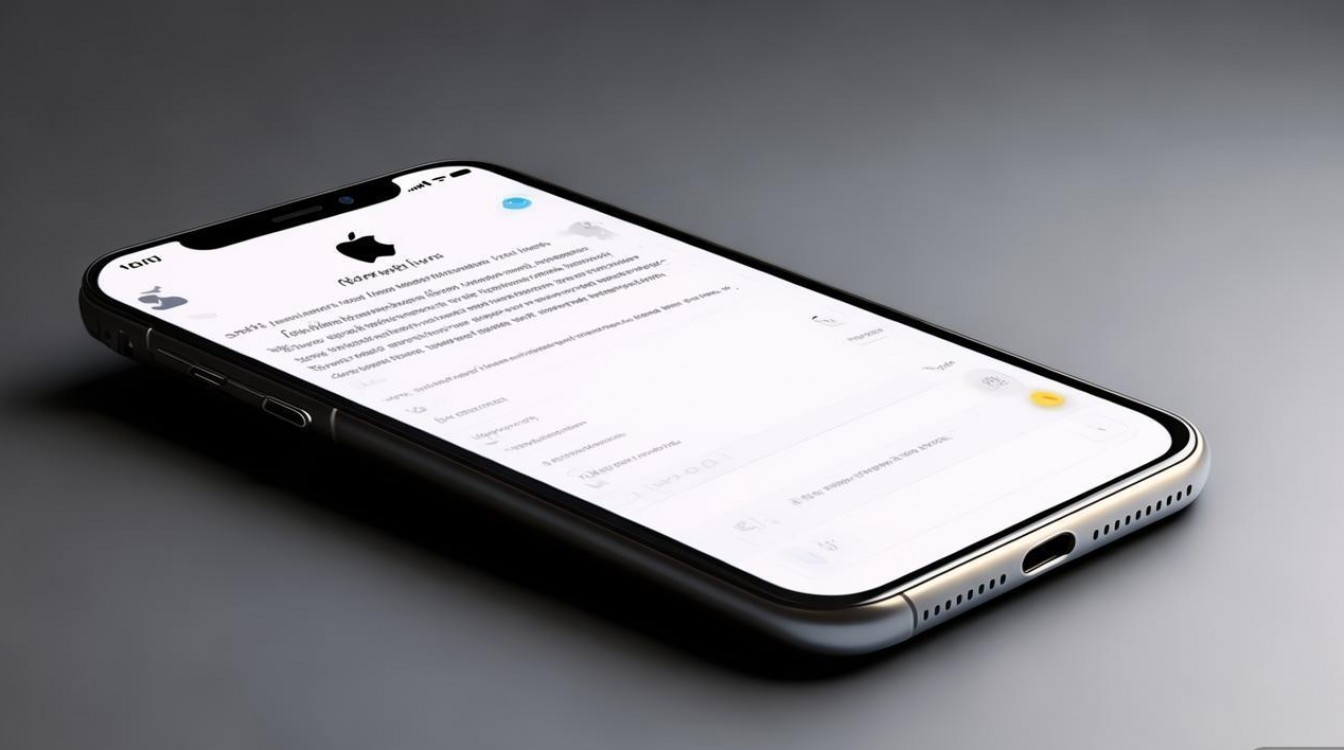
系统自带设置调整字体样式
苹果7的iOS系统本身不支持直接安装第三方字体,但用户可以通过系统设置调整字体的大小、粗细和显示效果,以满足基本的视觉需求,具体操作步骤如下:
-
调整字体大小
打开“设置”应用,选择“显示与亮度”,点击“文字大小”,通过拖动滑块,可以实时预览不同大小的字体效果,调整至适合的阅读尺寸后,返回即可看到系统及第三方应用内的字体同步变化,此方法适用于视力不佳或偏好大字体的用户。 -
启用粗体文字
在“设置-辅助功能-显示与文字大小”中,找到“粗体文字”选项并开启,该功能会将系统及大部分应用的字体加粗显示,提升文字的辨识度,尤其在浅色背景下效果更明显,需要注意的是,部分第三方应用可能不完全支持此功能,显示效果可能略有差异。 -
调整动态字体
iOS 10及以上系统支持动态字体,可根据屏幕显示自动调整字体间距和行高,在“设置-通用-辅助功能-更大字体”中,开启“更大动态字体”后,调整字体大小滑块时,系统会优化字体的排版比例,避免因字体过大导致文字重叠或显示不全。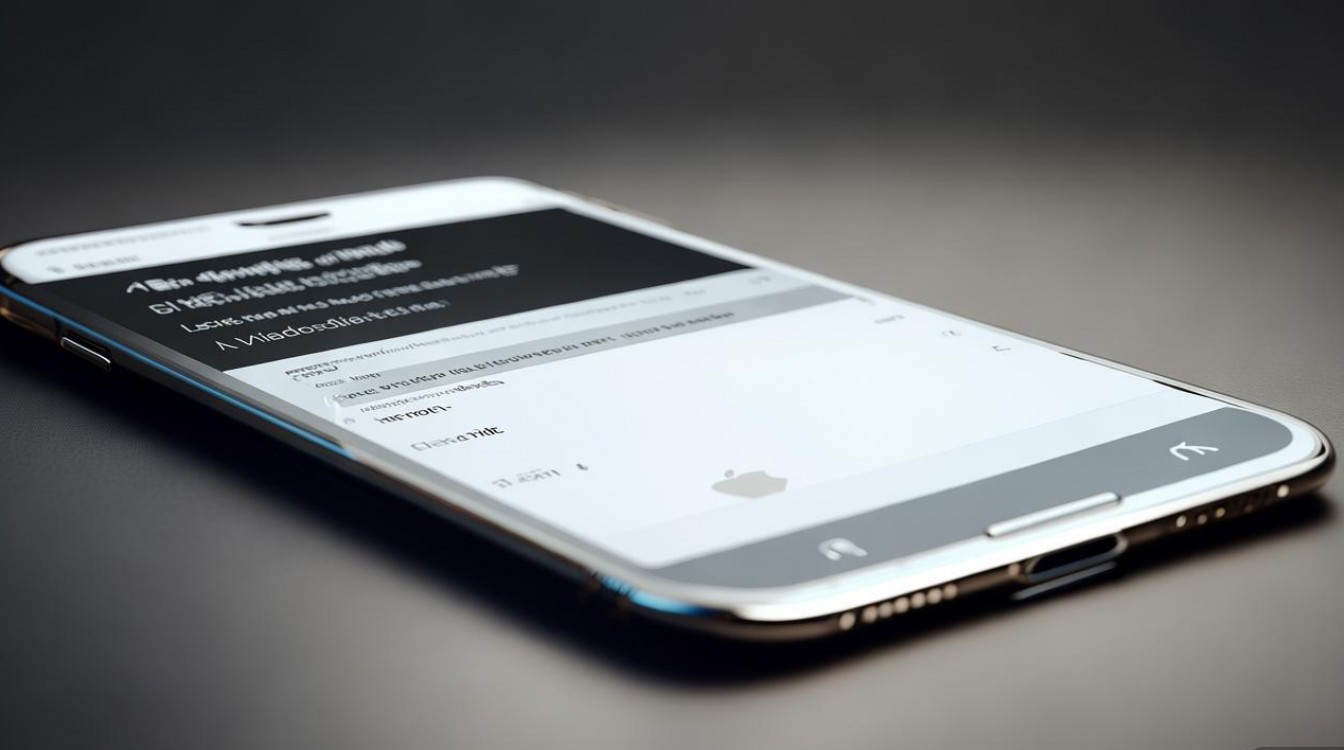
通过第三方工具安装自定义字体
若用户希望更换更丰富的字体样式,可通过越狱或第三方应用实现,但需注意,越狱会失去官方保修并可能带来安全风险,建议谨慎操作。
-
越狱后安装字体
苹果7可使用Pangu等工具进行越狱(需对应iOS版本),越狱后,通过Cydia或Sileo应用安装“FontManager”或“BytaFont”等字体管理工具,安装完成后,用户可从网络下载字体文件(如.ttf或.otf格式),通过这些工具导入并应用到系统,使用BytaFont可选择“系统字体”或“应用字体”,更换后重启手机即可生效。 -
使用无需越狱的第三方应用
部分第三方应用(如“iFont”或“Fonts”)提供无需越狱的字体更换功能,但需通过描述文件安装信任证书,具体步骤为:下载应用并安装描述文件,在“设置-通用-VPN与设备管理”中信任开发者,随后打开应用浏览字体库,选择喜欢的字体后点击“安装”,系统会提示安装字体描述文件,安装后即可在键盘设置中选择“字体”切换,需要注意的是,此类方法仅能更换部分应用(如备忘录、Pages等)的字体,无法全局生效。
注意事项与限制
- 系统兼容性
苹果7搭载的iOS版本最高为iOS 15.7.9,部分新字体可能因系统版本过低导致兼容性问题,建议提前测试字体显示效果。 - 安全风险
第三方字体来源不明可能携带恶意代码,建议从可信平台下载,并在安装前关闭“设置-通用-VPN与设备管理”中的非受信描述文件。 - 功能局限性
iOS系统的封闭性决定了字体修改无法实现安卓系统般的全局替换,第三方应用通常仅支持特定场景,且部分应用可能因字体冲突闪退。
相关问答FAQs
Q1:苹果7更换第三方字体后,部分应用显示异常怎么办?
A:这可能是字体与应用兼容性不佳导致的,可尝试通过字体管理工具恢复默认字体,或卸载最近安装的第三方字体,若问题持续,建议在“设置-通用-还原”中执行“还原所有设置”(不会删除数据),恢复系统默认字体配置。
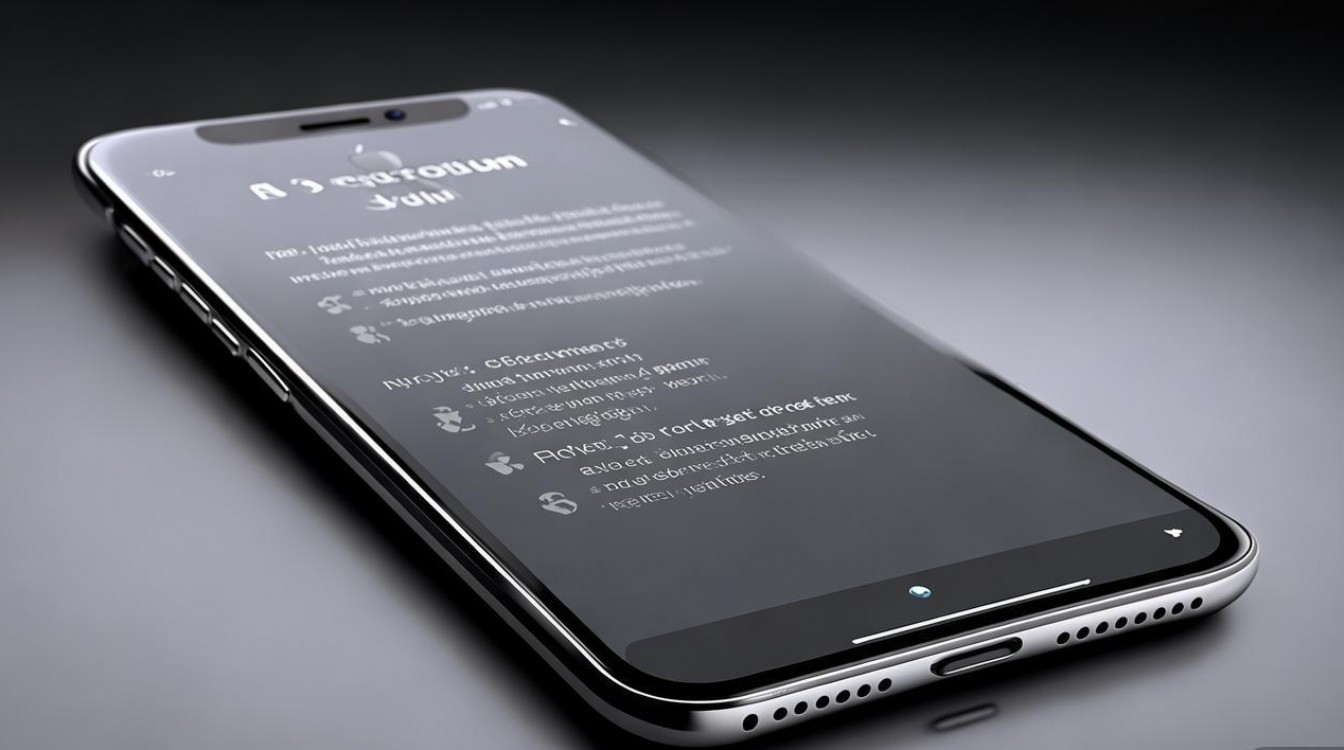
Q2:越狱安装字体后,如何恢复系统默认字体?
A:打开字体管理工具(如BytaFont),选择“系统字体”或“默认字体”,点击应用并重启手机,若无法恢复,可通过Cydia或Sileo卸载字体管理工具,或使用SSH工具连接手机,删除/Library/Fonts目录下的自定义字体文件,重启后即可恢复默认字体。
版权声明:本文由环云手机汇 - 聚焦全球新机与行业动态!发布,如需转载请注明出处。












 冀ICP备2021017634号-5
冀ICP备2021017634号-5
 冀公网安备13062802000102号
冀公网安备13062802000102号